Welkom bij OmniOutliner 2.4 voor iOS!
Inderdaad, u hoort het goed! We zeiden OmniOutliner 2.4 voor iOS! Sinds onze laatste ontmoeting hebben uw vrienden bij de Omni Group niet stilgezeten en hebben ze fouten opgelost en nieuwe functies toegevoegd aan OmniOutliner.
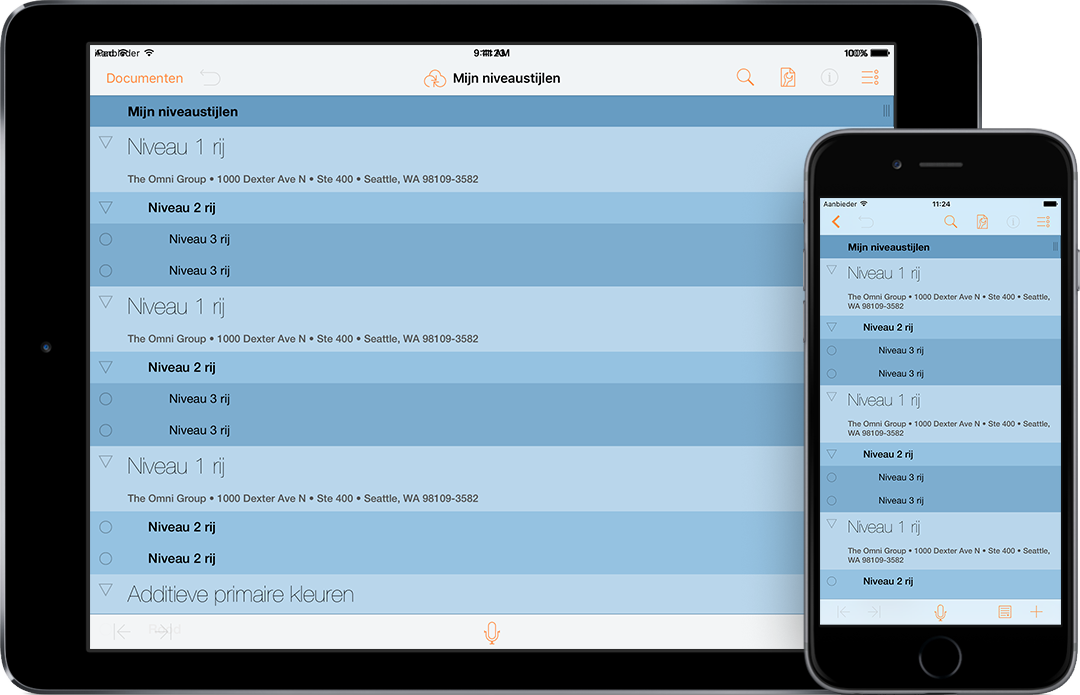
Sommige van de wijzigingen en verbeteringen die wij hebben aangebracht voor OmniOutliner v2.4 omvatten:
- Verbeteringen aan de documentbrowser — De documentbrowser verleent u nu toegang tot opbouwen die in de cloud zijn opgeslagen. Deze nieuwe
 -functie biedt u een middel om te werken met bestanden die zijn opgeslagen op iCloud Drive, Box, Dropbox en meer. Zie Werken in de cloud verder in dit boek voor meer details.
-functie biedt u een middel om te werken met bestanden die zijn opgeslagen op iCloud Drive, Box, Dropbox en meer. Zie Werken in de cloud verder in dit boek voor meer details. - Verbeterde VoiceOver-ondersteuning — Er is belangrijk werk uitgevoerd om de manier waarop OmniOutliner VoiceOver ondersteunt voor toegankelijkheid, te verbeteren.
- Export naar Microsoft Word .docx ingesprongen — Als u Microsoft Word gebruikt als onderdeel van uw workflow, zult u tevreden zijn met het feit dat de nieuwe bestandsindeling .docx (ingesprongen) nu wordt gebruikt als een exportoptie van OmniOutliner waarbij de opbouwstructuur buiten de opbouwmodus wordt gedupliceerd.
- Overige exportcorrecties — Wanneer u een opbouw naar de Microsoft Word-indeling .docx exporteert, zult u de volgende correcties opmerken:
- De sorteervolgorde wordt gebruikt in plaats van de documentvolgorde.
- De achtergrondkleuren zijn gewijzigd naar randloze celvullingen waardoor u een veel groter kleurbereik krijgt dan de markeerfunctie.
- Bij het exporteren van een document dat voorvoegsels en achtervoegsels gebruikt, maar geen nummeringsformaat voor genummerde rijden, wordt het nummeren van rijen nu correct behandeld.
- De grootte van de afbeeldingen wordt aangepast aan een paginaformaat van 8,5 x 11" (US Letter) in Microsoft Word in plaats van naar de kolombreedte van het OmniOutliner-document.
- OmniOutliner produceert niet langer een beschadigd .docx-bestand wanneer er diep in het document een afbeeldingsbijlage is.
- HTML-export — Waarden voor een duur worden correct opgemaakt bij het exporteren naar HTML.
- Documentbrowser — RTF-bestanden kunnen nu worden weergegeven in de documentbrowser.
- Opbouwweergave — De opbouwweergave kan nu vrij scrollen zodat de opbouwkolom van het scherm kan worden gescrolld.
- Afbeeldingen — Afbeeldingsbijlagen automatisch verkleinen naar de breedte van de kolom.
- Opbouwweergave — De grootte van de inspringing voor rijen, wordt nu aangepast met het zoomniveau.
- Nieuwe sjablonen — Er werden extra sjablonen die in OmniOutliner 4 voor Mac worden gebruikt, toegevoegd.
- Weergave — Het app-pictogram en de bestandsbrowser zijn opnieuw ontworpen.
- Ondersteuning TextExpander — Voor al uw wensen op het vlak van tekstuitbreiding! Als u TextExpander hebt geïnstalleerd op uw apparaat, opent u Instellingen in het menu Gereedschap van de documentbrowser om uw fragmenten bij te werken.
- Rijkoppeling — Rijkoppelingen die in OmniOutliner 4 voor Mac zijn gemaakt, zullen dienst doen om te springen naar andere delen van het document.
- Thema's geven aan een stijl — Hebt u een document waarvan u wilt dat het er al een van uw andere documenten uitziet? Maak van dat andere document een sjabloon en pas het toe op elk gewenst bestand.
- Ondersteuning extern toetsenbord — Maak sneller opbouwen! Navigeer door uw document, schik rijen opnieuw en voeg nieuwe inhoud toe, alles zonder het scherm aan te raken. Als u OmniOutliner voor de Mac gebruikt, zult u al deze snelkoppelingen al kennen.
- Exportindelingen — Klaar met het opbouwgedeelte van uw project? Exporteer uw gegevens naar een tekstverwerkingstoepassing met DOCX-indeling voor de volgende fase. Moet u schakelen naar een spreadsheet-app? Verzend uw gegevens in CSV-indeling.
- Zoek — Het zoeken binnen een document is nu een onderdeel van het hoogste niveau in de knoppenbalk voor een betere toegang.
- AirDrop — Deel bestanden probleemloos via AirDrop tussen iOS 8- and OS X Yosemite-clients (v10.10).
- Sjablonen — Wanneer u een nieuw document maakt, krijgt u een lijst met beschikbare sjablonen voorgeschoteld waarmee u aan de slag kunt. Vorm een bestaand document probleemloos om tot een sjabloon of maak een compleet nieuwe sjabloon.
- Mappen — Hebt u veel opbouwen op uw iPhone of iPad? Dan kunt u ze ordenen in mappen. Als u daarnaast ook synchroniseert met OmniPresence, zijn dezelfde mappen en bestanden zichtbaar op uw andere iOS-apparaten en Mac.
Voor een complete lijst van alle wijzigingen die we in OmniOutliner voor iOS hebben aangebracht, moet u de Versiegegevens lezen. Tik hiervoor in de knoppenbalk op het tandwielpictogram in de knoppenbalk en kies Versiegegevens in de lijst met opties. U kunt de versiegegevens van OmniOutliner voor iOS ook vinden op onze ondersteuningswebsite.
Met liefde gemaakt,
The Omni Group
Structuur van deze documentatie
De prachtige handleiding die u voor u hebt (in OmniOutliner zelf, online of in iBooks op uw Mac of iOS-apparaat, of beide) werd zo samengesteld, dat u over een complete rondleiding van OmniOutliner beschikt.
U begint met een overzicht van de OmniOutliner-interface. Sla dit hoofdstuk niet over want hier vindt u heel wat belangrijke informatie en leuke details over OmniOutliner die u anders zou missen. En als u toch beslist om dit hoofdstuk over te slaan en u zich op een later punt afvraagt "Hé, waarvoor dient dit dingetje nou?", kunt u nog altijd terugkeren om te ontdekken waar het allemaal om gaat.
Hieronder vindt u een lijst van alle hoofdstukken in dit boek. Zo vindt u nog beter uw weg doorheen de documentatie en kunt u nog beter alles wat u moet weten over OmniOutliner, leren.
- Hoofdstuk 1, Een korte rondleiding van OmniOutliner 2.4
- Dit korte hoofdstuk biedt u een beknopt overzicht van de gebruikersinterface van OmniOutliner 2.4. Niet zeker wat een bepaalde knop doet? Dit hoofdstuk is uw gids voor het basisgebruik.
- Hoofdstuk 2, Werken in de cloud
- Met OmniOutliner v2.4 hebben we het aantal mogelijkheden voor het opslaan van bestanden in de cloud uitgebreid. Naast uw eigen OmniPresence-synchronisatieservice proberen we nu iets nieuw in
 voor versie 2.2: Leveranciers van cloudopslag.
voor versie 2.2: Leveranciers van cloudopslag.
Deze nieuwe service werd reeds vaak door velen onder u gevraagd. Deze biedt de mogelijkheid om bestanden op te slaan op anders services, zoals Box, Dropbox, Google Drive, OneDrive en andere. Het is niet perfect. Daarom noemen wij dit een BETA-functie. We weten echter dat er een grote vraag naar is, daarom willen wij u de kans geven het uit te proberen.
In dit eerste hoofdstuk wordt u begeleid bij het instellen van een cloud-account in OmniOutliner. Wij tonen u ook hoe u optimale prestaties uit Omni Sync Server kunt halen en hoe u bestanden kunt inschakelen en opslaan met andere leveranciers van cloudopslag.
- Hoofdstuk 3, Bestanden beheren met de documentbrowser
- Omdat OmniOutliner een op documenten gebaseerde toepassing is, hebt u een manier nodig om de opbouwen op uw apparaten te beheren. Dit hoofdstuk biedt een overzicht van de documentbrowser die u gebruikt voor het beheer van de opbouwen die u met OmniOutliner maakt.
Opmerking
Hoofdstukken 4 en and 5 vormen een tweedelige zelfstudie over het gebruik van OmniOutliner voor iOS. U zult leren hoe u nieuwe opbouwen kunt maken en kennismaken met de bewerkingsgereedschappen voordat u zich in de basisbeginselen waagt voor het geven van een stijl aan een opbouw en het maken van een sjabloon.
- Hoofdstuk 4, Een nieuw OmniOutliner-document maken
- Als u de basisprincipes van OmniOutliner moet leren, dan is dit hoofdstuk voor u. Dit hoofdstuk begeleidt u stapsgewijs bij het maken van een nieuwe opbouw in OmniOutliner.
- Hoofdstuk 5, Werken met sjablonen en stijlen
- Direct inspringend op het voorgaande hoofdstuk, krijgt u hier een nog dieper inzicht in het stijlmodel van OmniOutliner. U zult een nieuwe opbouw maken gebruik bij het bouwen van uw eigen sjabloon die u vervolgens als thema kunt toepassen op de opbouwen die u maakt.
- Hoofdstuk 6, Importeren vanaf een oudere versie van OmniOutliner voor iPad
- Als u de originele versie van OmniOutliner voor iPad (versie 1.x) hebt, begeleidt dit hoofdstuk u bij het gebruik van iTunes 12 om uw OmniOutliner-bestanden over te dragen voor gebruik met OmniOutliner voor iOS.
- Hoofdstuk 7, Toetscombinaties
- Als u OmniOutliner voor Mac hebt gebruikt, weet u hoe belangrijk toetscombinaties zijn om het werken met opbouwen vlot te laten verlopen. U zult beslist tevreden zijn dat wij de meeste toetscombinaties van OmniOutliner voor Mac naar OmniOutliner voor iOS hebben meegenomen. Haal er dus snel dat Bluetooth-toetsenbord bij, koppel het met uw favoriet iOS-apparaat en raadpleeg dan dit hoofdstuk.
- Hoofdstuk 8, Hulp krijgen
- U hoeft zich niet te schamen als u toegeeft dat u hulp nodig hebt. Daar zijn we trouwens voor. Als u ooit ergens vast komt te zitten tijdens het werken in OmniOutliner, als u een probleem hebt met de licentie van de app of als u gewoon de mensen van ons ondersteuningsteam en de "DocWranglers" wilt laten weten hoe fantastisch u hun werk wel vindt, kunt u altijd contact opnemen. Dit hoofdstuk wijst u op alle middelen die we voor u beschikbaar hebben: mensen bij de ondersteuningsdienst, ondersteuningsartikels, video's en documentatie.
Dit boek gebruiken
Een fantastisch pluspunt om te beschikken over een digitale versie van de documentatie van OmniOutliner, is dat u deze altijd bij de hand hebt wanneer dat nodig is. We hebben alle documentatie op onze website geplaatst waar u deze kan doorzoeken, bladwijzers eraan kunt toevoegen en afdrukken (op papier of opgeslagen als PDF). En we zetten ook de lopende trend verder om EPUB-versies te maken van de documentatie. Deze is gratis beschikbaar in de iBooks Store.
Vertel ons wat u denkt
We werken voortdurende aan updates voor onze documentatie. We proberen altijd onze documentatie beter en nuttiger te maken voor u, of het nu om CSS-werk gaat, het corrigeren van een occasionele tikfout (inderdaad, soms ontsnapt er wel een foutje aan onze aandacht), of het toevoegen van details of toelichtingen bij een specifieke functie op basis van iets dat ons door een klant werd gemeld.
Stuur ons gerust eventuele specifieke opmerkingen die u hebt over de documentatie. U kunt ons een e-mail sturen via onze wachtrij Ondersteuning of ons pingen op Twitter, waar je ons vindt onder @OmniWranglers.
Tot slot willen wij u danken dat u de tijd hebt genomen om de documentatie door te lezen.
